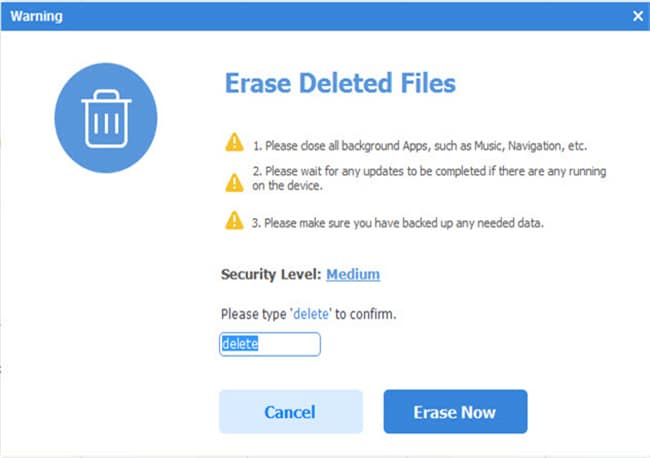IPhone से तस्वीरों को नष्ट करने के लिए 5 समाधान
अद्वितीय उच्च गुणवत्ता कैमरों के साथ कि iPhones सुविधा, फोटो लेने के एक आजीवन शौक बन जाता है। कैमरा और एक अद्भुत तस्वीर का एक क्लिक दूर ले लिया है। जैसा कि अक्सर मामला है, लोगों के जीवन में विशेष क्षण है कि याद लायक हैं फ़ोटोग्राफ़्स उपलब्ध कराने, और iPhones विकल्प के कारण वे प्रस्ताव अपराजेय कैमरा संकल्प और अन्य उल्लेखनीय सुविधाओं के फोन बन गए हैं।
बहरहाल, कारण पाठ्यक्रम में, तस्वीरें संचित और वे बड़े आकारों में सहेजे जाते हैं के बाद से फोन में अंतरिक्ष के एक बहुत ऊपर ले जाते हैं। कई बार तस्वीरें एक बिंदु है जिसके तहत अंतरिक्ष कि अनुप्रयोगों या अन्य कार्यों के लिए इस्तेमाल किया जा सकता है इस्तेमाल है संचित। यह इसलिए आवश्यक किसी दी गई अवधि के बाद आप अपने फोन स्मृति की तस्वीरें द्वारा से छुटकारा हो रही है कि साफ हो जाता है।
IPhones से तस्वीरों को हटाने की विभिन्न विधियाँ मौजूद हैं। तथापि, यह इतना है कि तस्वीरें आसानी से अगर ग़लती से हटाए गए पुनर्प्राप्त किया जा सकता किसी भी फ़ोटो को हटाने से पहले कंप्यूटर में कोई बैकअप बनाने के लिए महत्वपूर्ण है। निम्न तरीकों कि iPhones से तस्वीरें हटा रहा है में उपलब्ध हैं कर रहे हैं।
- 1. एक के बाद एक फ़ोटो हटा रहा है।
- 2. एकाधिक फ़ोटो हटा रहा है।
- 3. क्षणों में एकाधिक फ़ोटो हटा रहा है
- 4. अपने मैक से तस्वीरें हटा रहा है
- 5. Wondershare SafeEraser के साथ स्थायी रूप से तस्वीरें हटा रहा है।
1. एक के बाद एक फ़ोटो हटा रहा है।
इस फ़ोटो को हटाने के लिए इस्तेमाल किया सबसे आसान तरीकों में से एक है। यह सबसे आम तरीका है और निम्न चरण शामिल है:
- घर स्क्रीन पर इसे पर दोहन द्वारा फोटो आवेदन प्रक्षेपण।
- फोटो आप हटाना चाहते हैं पर टैप करें।
- अपने दायें कोने स्क्रीन पर कचरा आइकन पर ठोकर।
- आपका फ़ोन चाहे अगर तो हटाएँ दबाएँ और फोटो हटा दी जाएगी आप फोटो को नष्ट करने के लिए इच्छा पूछना होगा।

2. एकाधिक फ़ोटो हटा रहा है।
एक समय में एक फोटो को हटाने की बजाय आप बस एक बार में एकाधिक फ़ोटो को हटाने के लिए चुन सकते हैं। एक बार में एकाधिक फ़ोटो हटा रहा न केवल समय बचाता है, लेकिन भी अपने iPhone एक बहुत पहले गति में और अधिक स्थान प्रदान करता है। ऐसा करने के दो तरीके हैं। पहली विधि निम्नलिखित चरणों का शामिल है:
- तस्वीरें आवेदन प्रक्षेपण।
- कैमरा रोल करने के लिए जाओ।
- स्क्रीन के ऊपरी-दाएँ कोने पर "Select" बटन पर ठोकर।
- सभी तस्वीरें आप हटाए गए चाहते हैं चिह्नित करें।
- स्क्रीन के निचले सही कोने पर कचरा पर नल कर सकते हैं और चिह्नित तस्वीरें ट्रैश करने के लिए स्थानांतरित किया जाएगा।
- पुष्टि करें कि आप कि आप चयनित तस्वीरें हटाना चाहते हैं और delete दबाएँ।
3. क्षणों में एकाधिक फ़ोटो हटा रहा है
वैकल्पिक रूप से एकाधिक फ़ोटो फोटो आवेदन क्षणों टैब के माध्यम से के माध्यम से हटाया जा सकता है। ऐसा करने के लिए, नीचे के चित्र का पालन करें:
- फोटो आवेदन टैब पर अपने होम स्कर्ीन को टैप करें।
- आपके स्क्रीन के तल पर फ़ोटो टैब की स्थिति जानें और यह ठोकर।
- तस्वीरें एक निश्चित क्रम के रूप में सेटिंग्स में प्रकट होता है में आयोजित किया जाएगा।
- ऊपरी-दाएँ कोने, पर स्थिति जानें और पल दृश्य का चयन करें।
- हर पल एक छोटा सा चयन कैप्शन है जो जब चयनित निशान है कि दिए गए समय के सभी तस्वीरें।
- अपनी स्क्रीन के नीचे, पर की स्थिति जानें और कचरे आइकन और सभी क्षणों के अपनी पुष्टिकरण के बाद हटा दिया जाएगा टैप करें।

4. अपने मैक से तस्वीरें हटा रहा है
समय की एक बहुत ही छोटी सी अवधि में कई तस्वीरें नष्ट करने के लिए, निम्न चरणों का पालन करें:
- अपने iPhone करने के लिए अपने मैक द्वारा एक सिंक्रनाइज़ किए जा रहे केबल से कनेक्ट।
- छवि कैप्चर का शुभारंभ।
- स्थिति जानें और अपने iPhone से छवि कैप्चर डिवाइस का चयन करें।
- आपके आयातित तस्वीरों के लिए एक गंतव्य आयात पॉप अप मेनू से चुनें।
- दूसरे को देखते हुए चयन से चुनें और अपने सभी तस्वीरें करने के लिए एक फ़ोल्डर आयात करें।
- 'Ctrl + A' सभी फ़ोटो का चयन करने के लिए अपने मैक से दबाएँ।
- हटाएं बटन क्लिक करें।

5. Wondershare SafeEraser के साथ स्थायी रूप से तस्वीरें हटा रहा है
Wondershare SafeEraser एक मोबाइल फोन आवेदन कि स्थायी रूप से हटाई गई फ़ाइलें फोन से निकालने के लिए इस्तेमाल किया जा सकता है। उपरोक्त वर्णित मामलों में हटाए गए डेटा स्थायी रूप से obliterated नहीं कर रहे हैं और वे एक हाल ही में उपयोग किए गए फ़ोल्डर में डाल रहे हैं के बाद से आसानी से पुनर्प्राप्त किया जा सकता है। यदि आपके iPhone समाहित संवेदनशील जानकारी है कि आप निजी रखा जा करने के लिए चाहता था और आप इसे हटा दिया है करने के लिए ग्रहण किया है, यह पहचान की चोरी के लिए अग्रणी एक अनाधिकृत उपयोगकर्ता के द्वारा लिया जा सकता है।
ऐसी घटनाओं को रोकने के लिए, Wondershare मिटानेकारबर सुरक्षित किया जाता है। यह सब नष्ट कर दिया फ़ाइलों को निकालता है, स्थायी रूप से अपने कैशे मेमोरी और आपका ब्राउज़िंग इतिहास साफ़ करता है। यह नीचे दिए गए चरणों का पालन करके iPhones में तस्वीरें स्थायी रूप से हटाने के लिए इस्तेमाल किया जा सकता।
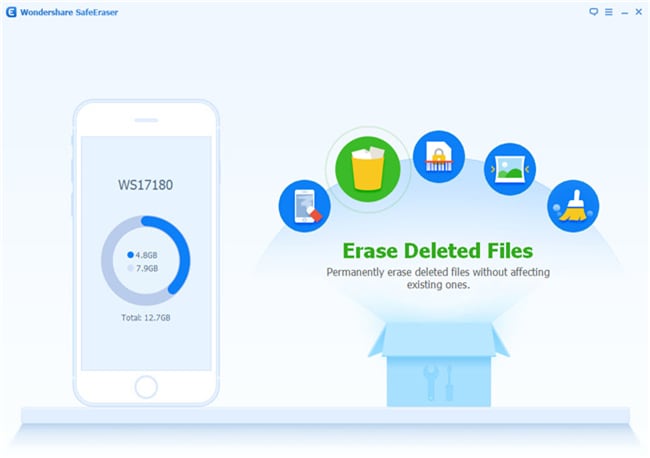
- स्कैन पूरा हो गया है जब निम्न परिणाम दिया जाता है प्रत्येक व्यक्ति के घटक दिखाई जा रही हैं। परिणाम पृष्ठ में स्कैन की गई नष्ट कर दिया फ़ाइलों के "फोटो" पर क्लिक करें और "अब मिटाएँ" का चयन करें
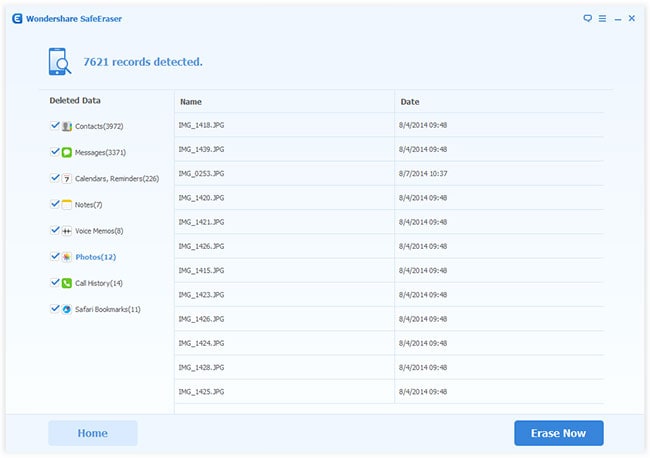
- शब्द "हटाएँ" संवाद बॉक्स में टाइप करें। इस की पुष्टि करेगा कि आप फ़ाइलों को हटाना चाहते हैं। इस के बाद आप "अब मिटाना सफलतापूर्वक तस्वीरें आप हटाना चाहते हैं को दूर करने के लिए" क्लिक कर सकते हैं।
- एक बार यह किया है, एक संदेश फ़ाइलें सफलतापूर्वक हटा दिया गया है की पुष्टि करने के ऊपर पॉप जाएगा।